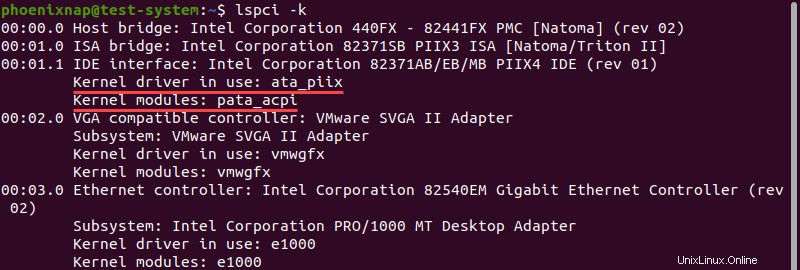Einführung
Die lspci (list PCI) Der Linux-Befehl zeigt Informationen zu jedem PCI-Bus auf Ihrem System an. Dazu gehören Informationen über die an das PCI-Subsystem angeschlossenen Geräte.
In diesem Tutorial behandeln wir lspci Befehlssyntax und zeigen Ihnen verschiedene Verwendungsmöglichkeiten.
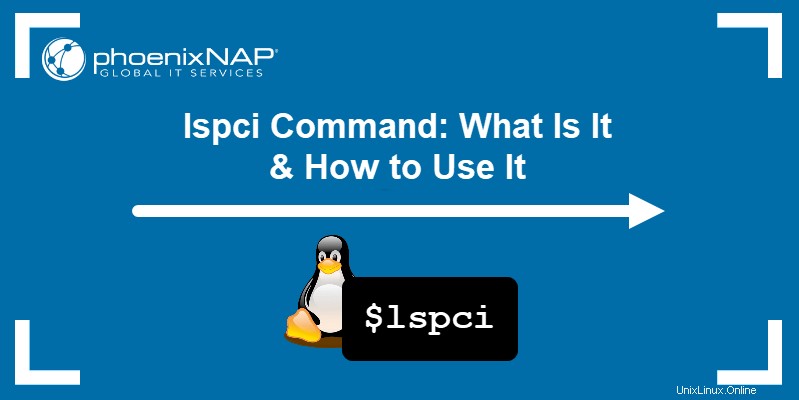
Voraussetzungen
- Ein System, auf dem eine Linux-Distribution ausgeführt wird.
- Zugriff auf ein Konto mit sudo-Berechtigungen.
- Zugriff auf das Terminalfenster oder die Befehlszeile.
So installieren Sie lspci
Beginnen Sie damit, das System-Repository auf die neueste Version zu aktualisieren:
sudo apt update
Die lspci Befehl ist ein Teil der pciutils Paket. Pciutils ist standardmäßig in den meisten Linux-Distributionen enthalten.
Wenn Sie die pciutils installieren möchten manuell zu packen, verwenden Sie abhängig von Ihrer Linux-Distribution einen der folgenden Befehle:
- Ubuntu/Debian:
sudo apt install pciutils - RedHat/CentOS:
sudo yum install pciutils - Fedora:
sudo dnf install pciutils - Arch Linux:
sudo pacman -S pciutils
lspci-Befehlssyntax
Die lspci Befehl verwendet die folgende Syntax:
lspci [options]
Verwenden von lspci Befehl ohne Optionen erzeugt eine Ausgabe ähnlich der folgenden:
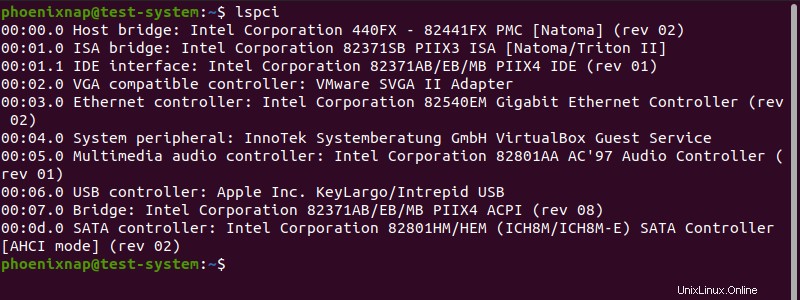
Nehmen wir die erste Zeile der Ausgabe:
00:00.0 Host bridge: Intel Corporation 440FX - 82441FX PMC [Natoma] (rev 02)Die obige Ausgabe enthält die folgenden Abschnitte:
00:00.0- Die Busnummer, Gerätenummer und Funktionsnummer in dieser Reihenfolge.Host bridge:- Geräteklasse.Intel Corporation- Geräteanbieter.440FX - 82441FX PMC- Gerätename.[Natoma]- Funktionsweise.(rev 02)- Revisionsnummer.
lspci-Befehlsoptionen
Die lspci Befehl verwendet die folgenden Optionen:
| Option | Beschreibung |
|---|---|
-m | Ausgabe in abwärtskompatibler, maschinenlesbarer Form anzeigen. |
-mm | Anzeigen der Ausgabe in maschinenlesbarer Form zum einfachen Parsen durch Skripte. |
-t | Ausgabe als Baumdiagramm anzeigen. |
-v | Anzeigen einer ausführlichen Version der Ausgabe. |
-vv | Anzeigen einer sehr ausführlichen Version der Ausgabe. |
-vvv | Alle verfügbaren Informationen in der Ausgabe anzeigen. |
-k | Zeige Kerneltreiber und Module, die jedes Gerät handhaben. |
-x | Den Standardteil des Konfigurationsbereichs im Hexadezimalformat anzeigen. |
-xxx | Den gesamten PCI-Konfigurationsraum im Hexadezimalformat anzeigen. |
-xxxx | Den erweiterten PCI-Konfigurationsraum im Hexadezimalformat anzeigen. |
-b | Zahlen und Adressen anzeigen, wie sie von den Karten statt vom Kernel gesehen werden. |
-D | PCI-Domänennummern immer anzeigen. |
-P | Identifizieren Sie PCI-Geräte anhand des Pfads durch jede Brücke statt anhand der Busnummer. |
-PP | Identifizieren Sie PCI-Geräte anhand des Pfads durch jede Brücke, wobei sowohl die Bus- als auch die Gerätenummer angezeigt werden. |
-n | PCI-Hersteller- und Gerätecodes als Zahlen anzeigen. |
-nn | PCI-Hersteller- und Gerätecodes als Zahlen und Namen anzeigen. |
-q | Verwenden Sie DNS, um die zentrale PCI-ID-Datenbank abzufragen, wenn ein Gerät nicht in der lokalen pci.ids-Datei gefunden wird, und speichern Sie das Ergebnis im lokalen Cache. |
-qq | Verwenden Sie DNS, um die zentrale PCI-ID-Datenbank abzufragen, wenn ein Gerät nicht in der lokalen pci.ids-Datei gefunden wird, und setzen Sie den lokalen Cache zurück. |
-Q | Verwenden Sie DNS, um die zentrale PCI-ID-Datenbank abzufragen, selbst wenn ein Gerät in der lokalen pci.ids-Datei gefunden wird. |
-s | Nur Geräte in einer bestimmten Domain anzeigen. |
-d | Nur Geräte mit der angegebenen Hersteller-, Geräte- und Klassen-ID anzeigen. |
-i | PCI-ID-Informationen aus einer benutzerdefinierten Datei lesen. |
-p | Verwenden Sie eine benutzerdefinierte Datei, um PCI-IDs zuzuordnen, die von Kernelmodulen verwaltet werden. |
-M | Führen Sie einen gründlichen Scan aller PCI-Geräte durch. |
--version | Anzeige der aktuellen Befehlsversion. |
-A | Wählen Sie eine benutzerdefinierte PCI-Zugriffsmethode aus. |
-O | Legen Sie einen benutzerdefinierten Parameter für die PCI-Bibliothek fest. |
-H1 | Verwenden Sie den direkten Hardwarezugriff über den Intel-Konfigurationsmechanismus 1. |
-H2 | Verwenden Sie den direkten Hardwarezugriff über den Intel-Konfigurationsmechanismus 2. |
-F | Verwenden Sie eine Textdatei als Liste von PCI-Geräten. |
-G | Debug-Level der PCI-Bibliothek erhöhen. |
lspci-Beispiele
Hier sind einige Möglichkeiten, wie Sie die PCI-Geräteinformationen mit lspci anzeigen können Befehl.
PCI-Informationen in einem maschinenlesbaren Format anzeigen
Verwenden Sie das -mm Möglichkeit, die PCI-Informationen in einem maschinenlesbaren Format anzuzeigen:
lspci -mm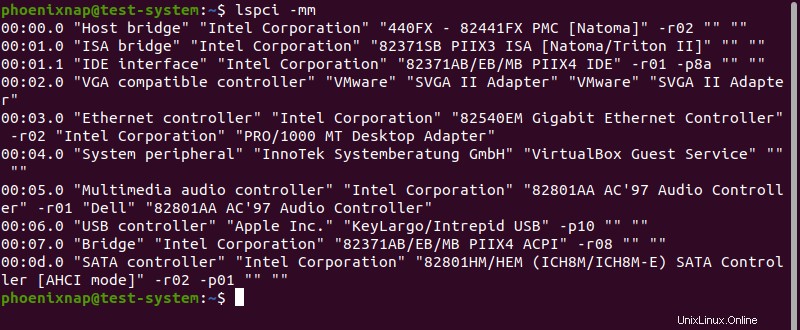
Dieses Ausgabeformat fügt doppelte Anführungszeichen hinzu (" ) um jede Informationskategorie, wodurch es einfacher wird, die Daten an ein Shell-Skript zu übergeben.
PCI-Informationen als Baumdiagramm anzeigen
Mit dem -t Die Option zeigt die Bus-, Geräte- und Funktionsnummern in einem Baumdiagramm an und zeigt, wie sie verbunden sind:
lspci -t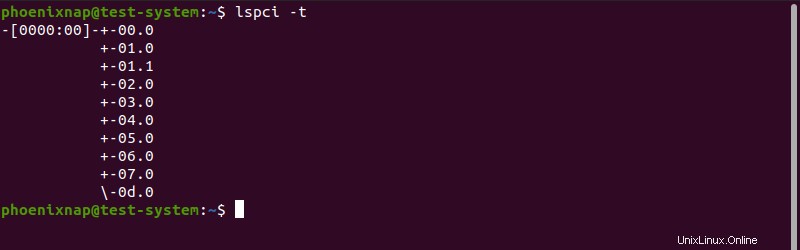
PCI-Informationen in einem detaillierten Format anzeigen
Die lspci Mit dem Befehl können Sie den Detaillierungsgrad festlegen, der in der Ausgabe angezeigt werden soll. Mit -v Option zeigt die Ausgabe in einem ausführlichen Format mit detaillierten Informationen zu allen Geräten an:
lspci -v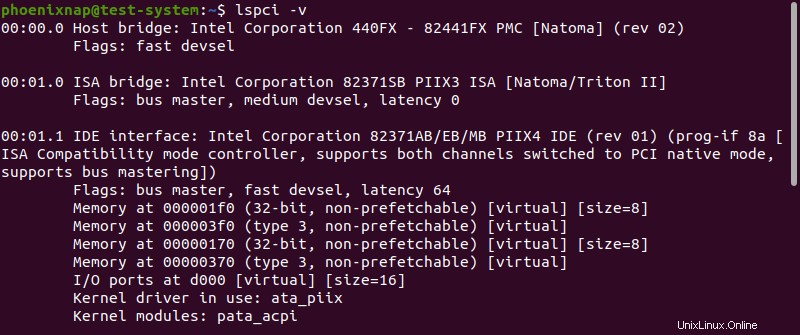
Der -vv Option zeigt die sehr ausführliche Ausgabe:
lspci -vv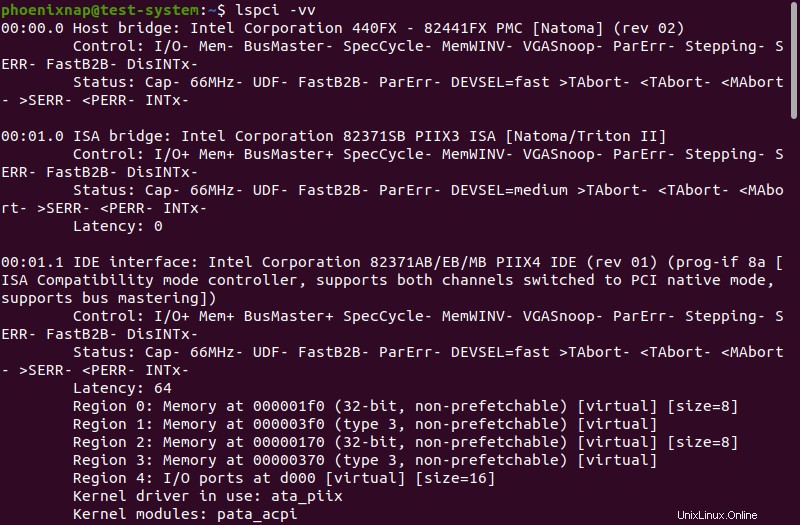
Der -vvv Option zeigt die höchste Detailebene in der Ausgabe:
lspci -vvvPCI-Informationen im Tag:Wert-Format anzeigen
Durch die Kombination des ausführlichen und des maschinenlesbaren Formats wird die Ausgabe im tag:value angezeigt Format:
lspci -vmmDer tag:value format listet PCI-Geräte in einem JSON-ähnlichen Format auf, wodurch die Informationen leichter lesbar sind. Jedes Gerät ist ein separater Abschnitt, dessen Informationen in mehreren Zeilen angezeigt werden:
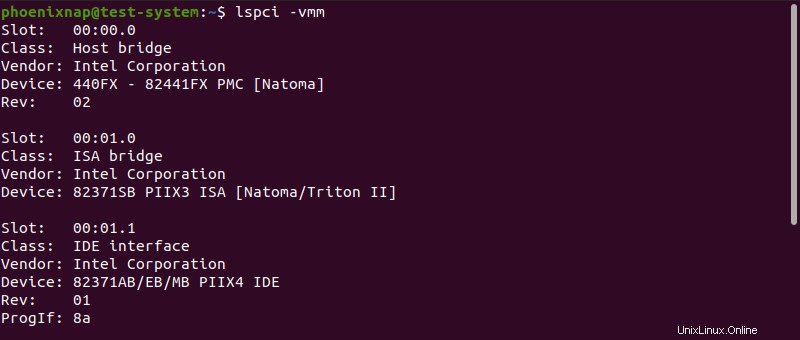
PCI-Informationen für ein bestimmtes Gerät anzeigen
Mit dem -s Mit dieser Option können Sie Informationen für ein Gerät anzeigen, indem Sie die Bus-, Geräte- und Funktionsnummer angeben:
lspci -s [bus number]:[device number].[function number]Zeigen Sie beispielsweise die Informationen für das Gerät um 00:00.0 an :
lspci -s 00:00.0
Eine andere Methode besteht darin, den Hersteller- und Gerätecode mit -d zu verwenden Möglichkeit:
lspci -d [vendor code]:[device code]Suchen Sie beispielsweise dasselbe Gerät wie oben, diesmal mit dem Hersteller- und Gerätecode:
lspci -d 8086:1237
Gerätecodes anzeigen
Mit -n Option zeigt den Hersteller- und Gerätecode für jedes PCI-Gerät an:
lspci -n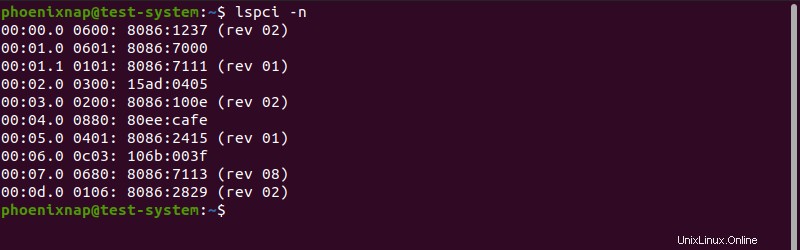
Der -nn Option zeigt sowohl die Hersteller- als auch die Gerätecodes und Gerätenamen an, was das Lesen der Ausgabe erleichtert:
lspci -nnDie Hersteller- und Gerätecodes werden am Ende jedes Eintrags in Klammern angezeigt:
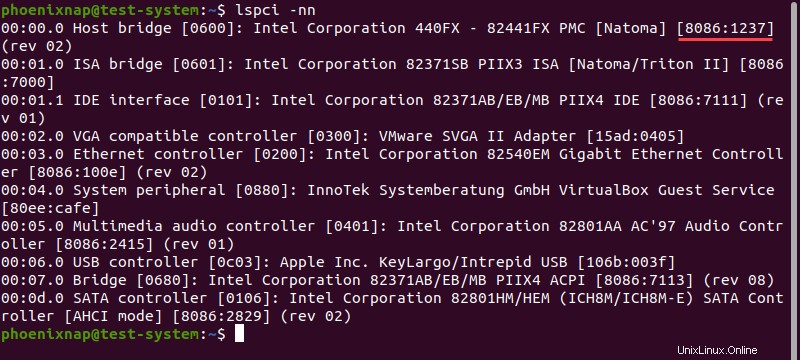
Kernel-Treiber anzeigen
Mit -k Die Option zeigt eine detailliertere Version der Ausgabe an, einschließlich der derzeit verwendeten Kernel-Treiber und -Module:
lspci -k